
ビデオ制作愛好家の皆様、Premiere での録音トラックの使用方法は、多くの人を混乱させています。 PHP エディター Xinyi は、今日の録音トラックの使用方法を深く理解するのに役立ちます。オーディオを録音または編集する適切な方法を見つけるのに苦労している場合は、以下の詳細なチュートリアルをお読みください。このチュートリアルでは、ビデオ制作を改善するために Premiere 録音トラックの使用方法を段階的にマスターすることができます。
1. まず、Premiere cc ソフトウェアを開いてプロジェクトページに入り、「マテリアルを開く」ボタンをクリックするか、マテリアルパネルの空白部分をダブルクリックしてマテリアルをインポートします。
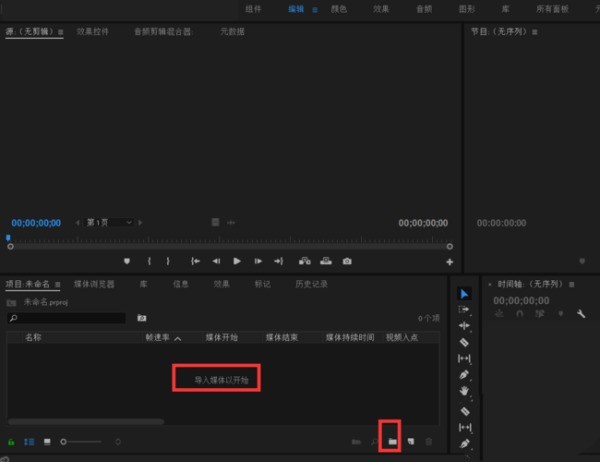
2. ビデオをタイム トラックにドラッグして新しいシーケンスを作成するか、新しいアイコンをクリックして新しいシーケンスを作成します。
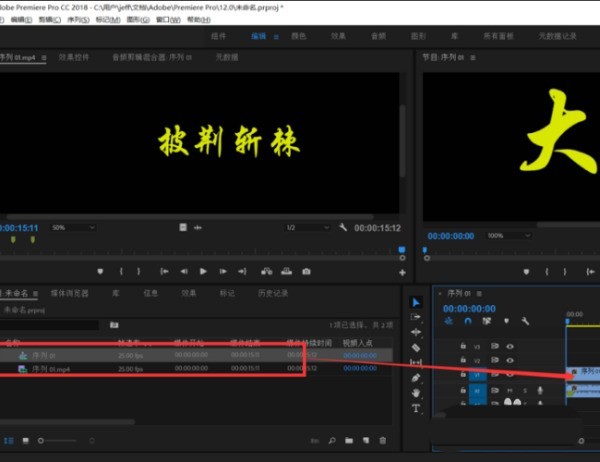
3. 下のAから始まるトラックがサウンドトラックであることがわかります。まず、ここで音声を録音したいトラックを点灯させます。 。
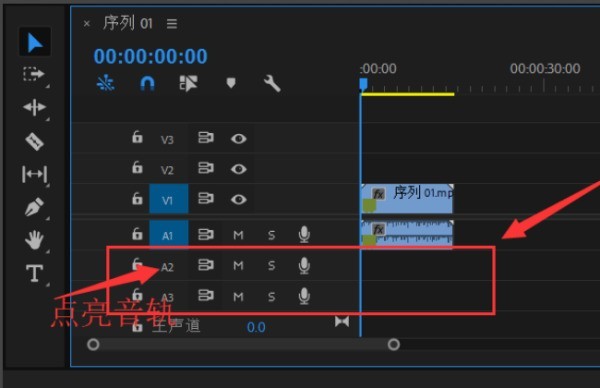
4. 次に、ボイスオーバー録音スイッチであるマイク スタイル アイコン ボタンをクリックします。
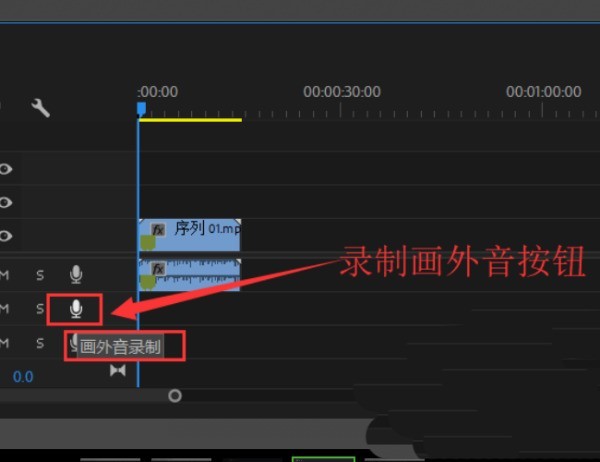
5. マイクのアイコンが赤に変わると、プログラム パネルに 3 2 1 のカウントダウンが表示され、録音が開始されます。
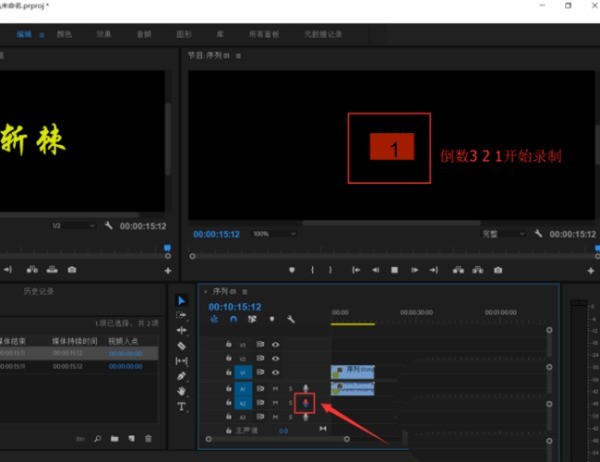
6. 録音後、編集ウィンドウの横にあるツールをクリックすると、録音を簡単に処理できます。仕上げる
以上がPremiere での録音トラックの使用方法_Premiere での録音トラックの使用に関するチュートリアルの詳細内容です。詳細については、PHP 中国語 Web サイトの他の関連記事を参照してください。